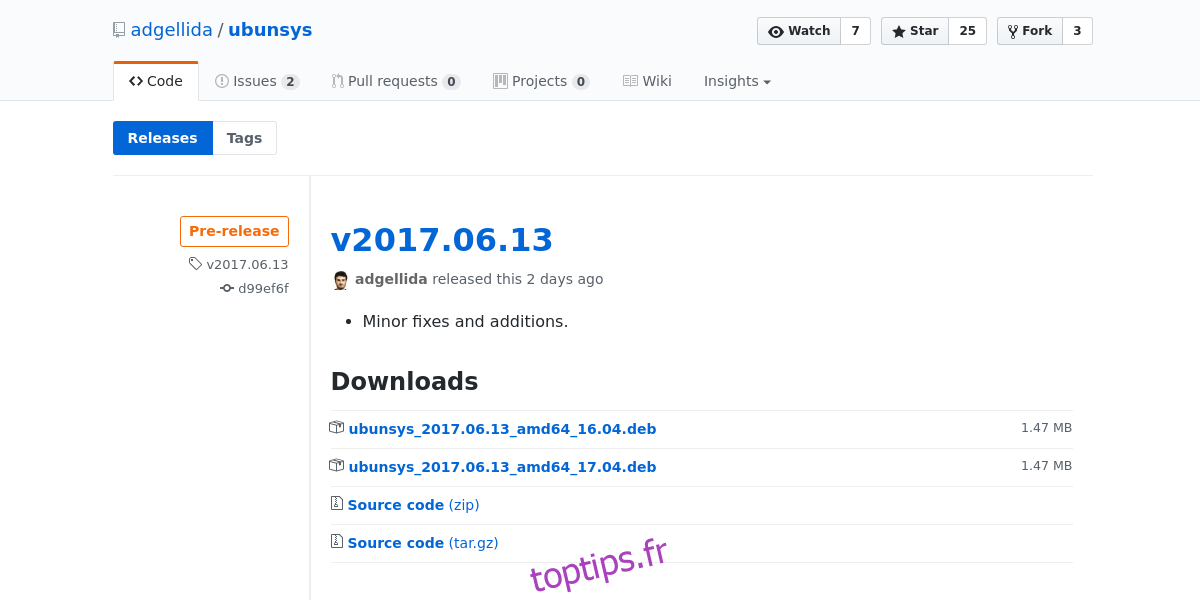Les utilisateurs expérimentés d’Ubuntu sont capables d’accomplir des choses incroyables avec leur système en modifiant les paramètres et les aspects internes du système d’exploitation. Ce n’est pas trop difficile si vous savez que vous êtes loin du système, mais pour les débutants, ces compétences sont un peu plus difficiles à maîtriser. Pour compenser cela, pensez à utiliser un outil comme Ubunsys. C’est un outil système avancé qui permet aux utilisateurs de modifier les paramètres système Ubuntu. Avec lui, les utilisateurs peuvent facilement modifier le fichier sudoer, activer et désactiver le pare-feu, rendre les mots de passe visibles lors de la saisie dans les terminaux, gérer les mises à jour du système et même nettoyer les anciens fichiers du noyau.
Table des matières
Installation
Ubunsys est disponible pour Ubuntu version 17.04 spécifiquement. Pour installer ce programme, vous devrez l’ajouter à votre PC via un référentiel personnalisé. Ce référentiel personnalisé est appelé un PPA. Il permet aux développeurs de fournir facilement (et indépendamment) des programmes sans consulter les développeurs Ubuntu. En ajoutant ce PPA à votre système, vous pourrez obtenir des mises à jour constantes de la part des développeurs.
Ouvrez une fenêtre de terminal et entrez les commandes suivantes:
sudo add-apt-repository ppa:adgellida/ubunsys sudo apt-get update sudo apt-get install ubunsys
Si la méthode PPA ne fonctionne pas, rendez-vous sur cette page et téléchargez le dernier paquet Debian. Double-cliquez sur le package pour démarrer le processus d’installation dans l’App Store Ubuntu.
Utiliser Ubunsys
Quand il s’agit d’utiliser Ubunsys, il existe de nombreuses options différentes. C’est pour cette raison que nous avons décidé de ne passer en revue que les options les plus importantes. Si nous avons couvert chaque option ésotérique du programme, il est fort possible que cet article ne se termine jamais!
Activer Sudo sans mot de passe
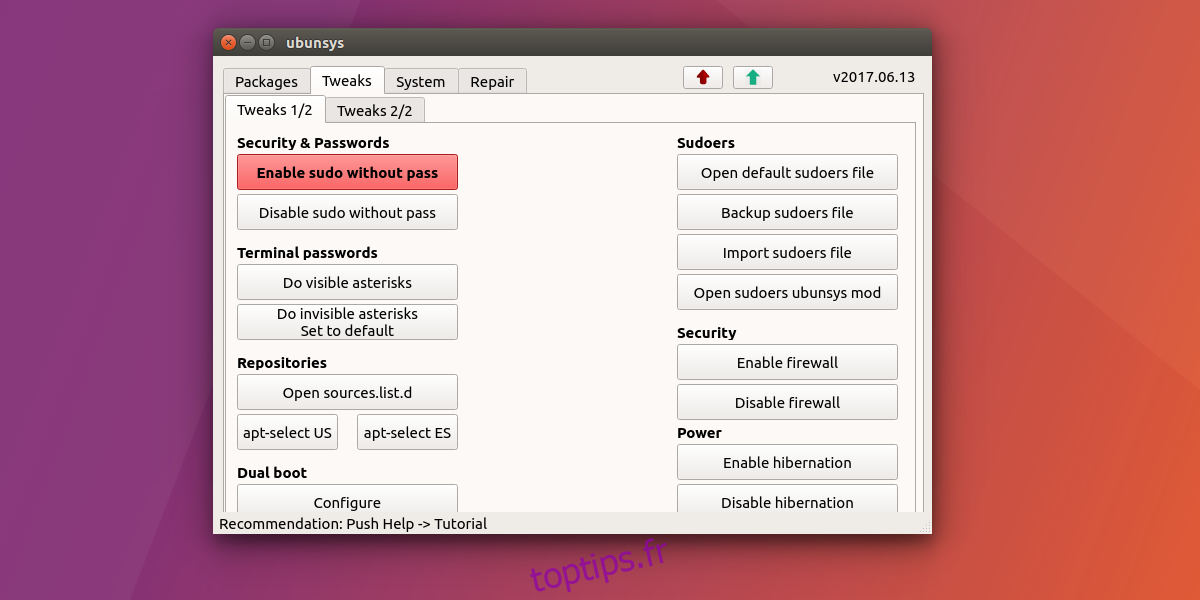
Une chose dont les nouveaux utilisateurs Linux se plaignent souvent est à quel point il est ennuyeux de saisir un mot de passe pour faire quoi que ce soit sur le système. Vous souhaitez installer un programme? Entrer un mot de passe. Vous souhaitez mettre à jour votre PC? Mot de passe s’il vous plait. Et c’est comme ça que ça se passe. Pour certains, c’est une fonctionnalité intéressante, car elle empêche les modifications non autorisées.
Néanmoins, si vous êtes un utilisateur Linux débutant et que vous venez d’un système d’exploitation qui vous permet de faire tout ce que vous voulez sur votre système sans avoir besoin de mots de passe, cela peut devenir un peu ennuyeux. Heureusement, cela est facilement résolu avec Ubunsys.
Ouvrez Ubunsys, cliquez sur «Tweaks», recherchez l’option «activer sudo sans passe» et cliquez dessus. Désactivez ce réglage en cliquant sur «désactiver sudo sans passer».
Activer les commentaires sur le mot de passe Sudo
Une autre chose ennuyeuse à propos de la saisie de mots de passe sous Linux est la façon dont cela se passe dans le terminal. Si vous êtes un nouvel utilisateur, vous avez peut-être essayé de saisir une commande dans le terminal, pour avoir seulement à saisir un mot de passe. Lorsque vous tapez le mot de passe, vous remarquez que le terminal ne fait rien.
Ceux qui ne sont pas habitués au terminal et à Bash peuvent penser que le mot de passe n’a pas fonctionné. C’est parce que Bash n’a pas de retour sur le mot de passe. Avec Ubunsys, il existe un moyen simple de résoudre ce problème:
Accédez à Tweaks et recherchez «Mots de passe du terminal». Cliquez sur l’option pour activer les mots de passe visibles.
Activer le pare-feu
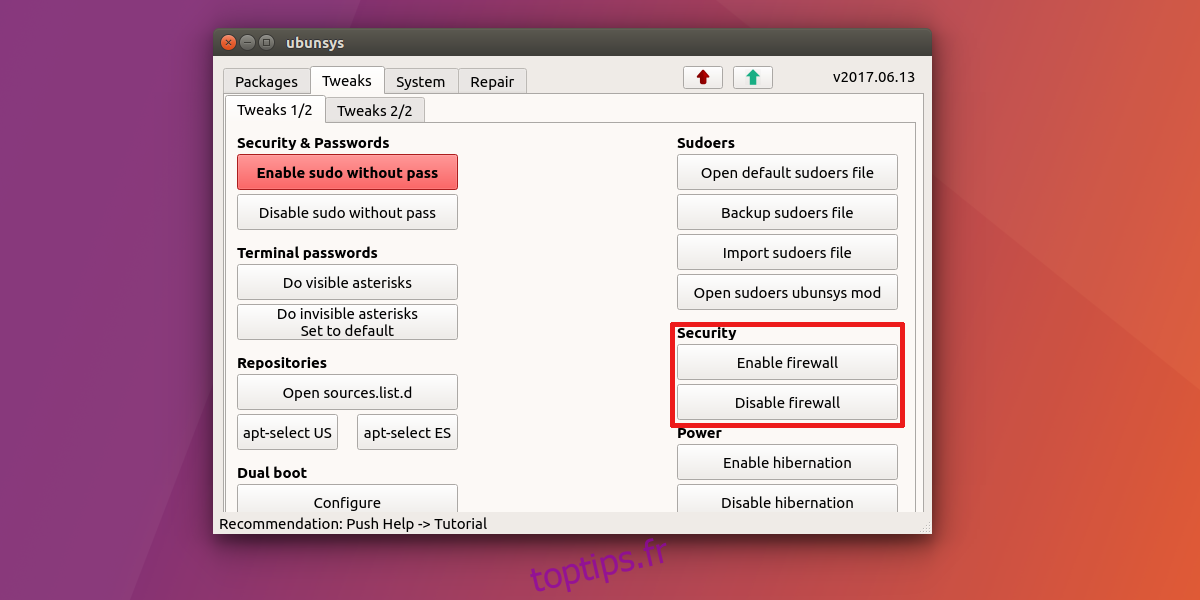
Ubuntu a un excellent pare-feu, mais pour une raison quelconque, il n’est pas activé par défaut. Normalement, faire cela est un peu un processus complexe. Heureusement, Ubunsys a rendu l’activation du pare-feu beaucoup plus facile. Pour ce faire, recherchez «Tweaks», puis recherchez «System». Pour activer le pare-feu Ubuntu, cliquez sur le bouton Activer le pare-feu.
Vous souhaitez désactiver le pare-feu? Si tel est le cas, cliquez sur le bouton «Désactiver le pare-feu».
Activer la mise en veille prolongée
La plupart des distributions Linux ont une fonction de suspension. Il permet à l’utilisateur de suspendre la session en cours sur le disque et place le PC en mode basse consommation. Pour la plupart des gens, cela fonctionne très bien. Cependant, il existe de réels inconvénients. Lorsqu’un PC est suspendu, il ne s’éteint jamais vraiment. Il passe uniquement en mode basse consommation. Cela signifie que si la batterie de votre ordinateur portable meurt, votre PC meurt, même en veille.
Heureusement, les utilisateurs de Linux ont une autre option: Hibernate. Malheureusement, cela est désactivé par défaut. Voulez-vous le réactiver? Regardez dans « Tweaks » pour « Power », et cliquez sur le bouton « activer la mise en veille prolongée ». Désactivez-le à nouveau en cliquant sur le bouton Désactiver.
Nettoyage du noyau
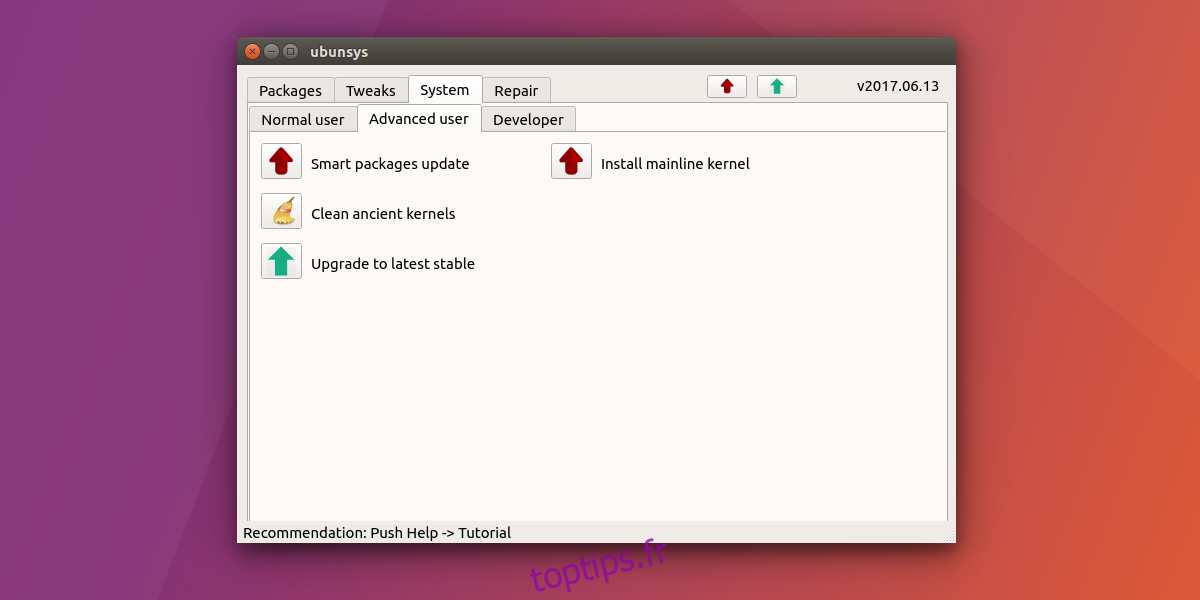
Au fur et à mesure que Ubuntu se met à jour, il en va de même pour le noyau Linux. En conséquence, de nombreuses versions différentes du noyau Linux sont installées simultanément. C’est génial car si une version est cassée, les utilisateurs peuvent rapidement passer à une autre. Cependant, ce n’est probablement pas une bonne idée d’avoir 15 versions différentes du noyau Linux installées en même temps sur un PC, car cela prend de la place.
Ne pas s’inquiéter! Avec Ubunsys, il est facile de se débarrasser des versions dont vous n’avez pas besoin. Tout d’abord, cliquez sur l’onglet «Système», puis sur l’onglet «Utilisateur avancé». Recherchez l’option « nettoyer les noyaux anciens » et cliquez dessus. Cela supprimera toutes les versions de Linux obsolètes et inutiles de votre PC.
Conclusion
Lorsque vous n’êtes pas sûr de ce qui se passe, il peut être assez effrayant de modifier les paramètres du système Ubuntu. C’est pourquoi il est formidable que des outils comme Ubunsys existent. Cet outil peut à lui seul donner aux débutants qui cherchent à tirer le meilleur parti de leur système le pouvoir de le faire, sans avoir à rechercher dans des manuels et des messages de forum complexes.